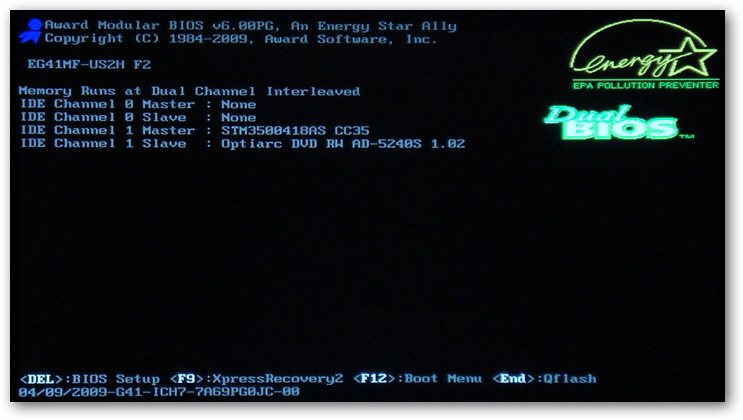Биос не пищит: Не пищит BIOS и нет изображения
Содержание
К взлету готов! Почему вентиляторы крутятся, а компьютер не запускается и не пищит —
Возможно, мы знаем о наших железных «питомцах» не всё. А вдруг они умеют летать? Вот стоит компьютер, крутит вентиляторами, а на экране черным-черно. Кроме монотонного завывания, из корпуса ни писка, разве что лампочки слегка подмигивают. Не иначе как пытается взлететь. А не может, потому что керосином не заправили.
Так почему же вентиляторы крутятся, а компьютер не запускается и не пищит? На самом деле причина вовсе не в попытках улететь, а в распространенной неисправности, которая связана…
Содержание
- С одним из двух
- Из-за чего возникает неполадка
- Как найти виновника и решить проблему
С одним из двух
Первая причина такого поведения – отсутствие видеосигнала. Вторая – более широкая – отсутствие инициализации, то есть остановка на одном из ранних этапов запуска. И то, и другое всегда имеет аппаратное происхождение и никак не связано с работой операционной системы.
Оба состояния имеют схожие проявления: черный экран и звук вращающихся вентиляторов. Однако у каждого из них есть отличительные признаки.
При отсутствии видеосигнала, когда он либо не формируется, либо не выводится на монитор:
- Скорость вращения вентиляторов непостоянная. Она меняется в зависимости от температуры охлаждаемых узлов.
- Индикаторы клавиатуры реагируют на нажатие клавиш.
- Индикатор жесткого диска показывает активность (чтение) – мигает с переменной частотой, как при нормальной работе компьютера.
Отсутствие писка системного динамика в таких ситуациях бывает при его отсутствии или неправильном подключении к материнской плате, так как исправный BIOS реагирует на проблемы с видео и выдает сигнал.
Если причина в отсутствии инициализации, то компьютер ведет себя так:
- Крутит вентиляторы с постоянной высокой скоростью, поскольку система управления ими еще не заработала.
- Светит индикаторами в произвольных комбинациях или не светит вообще.

- Индикаторы клавиатуры не реагируют на нажатие клавиш.
- Индикатор жесткого диска не показывает активность.
- Спустя некоторое время компьютер выключается, перезапускается, что видно по светодиоду кнопки Power, или сохраняет такое состояние до отключения питания.
Динамик в этих случаях не пищит по двум причинам: из-за того, что его нет, или из-за слёта начального загрузчика BIOS.
Из-за чего возникает неполадка
Причинами отсутствия видеосигнала бывает следующее:
- Неисправность монитора или отдельного видеовхода на нем.
- Неисправность интерфейсного кабеля между видеокартой и монитором.
- Неисправность видеокарты – сигнал не формируется или не выводится на подключенный разъем.
- Неправильное подключение видеокарты и ее дополнительного питания.
- Неисправность слота видеокарты на материнской плате.
- Отсутствие поддержки видеокарты материнской платой.
- Отключение встроенного видео в BIOS/UEFI.
Причины отсутствия инициализации выходят за рамки одной подсистемы и могут быть связаны:
- С ошибками BIOS.

- С неисправностью оперативной памяти.
- С неправильной установкой (гнутые контакты), неисправностью, отсутствием поддержки процессора материнской платой.
- С неполадками в системе питания элементов материнской платы и подключенных к ней устройств, которые участвуют в процессе запуска компьютера. Или с выходом из строя этих элементов.
Как найти виновника и решить проблему
Если ваше подозрение пало на подсистему видео, сделайте следующее:
- Проверьте надежность соединения монитора и видеовыхода ПК. Подсоединять и отсоединять видеокабель следует только на выключенном компьютере! Несмотря на поддержку горячего подключения интерфейсами DisplayPort и HDMI, казусы иногда случаются.
- Подключите монитор к ПК другим заведомо исправным кабелем через другие разъемы.
- Подключите компьютер к заведомо исправному монитору или TV.
- Установите видеокарту в другой слот материнской платы.
- Сбросьте настройки BIOS на умолчания.

- Замените видеокарту на заведомо исправную и совместимую с вашей материнской платой. Проблемы совместимости нередко возникают на ПК, собранных на заводе. Зачастую такие системы не работают ни с каким другим оборудованием, кроме того, что входит в комплект.
- Вместо замены видеокарты для диагностики можно использовать видео, встроенное в процессор.
Проделав эти операции, в 99% случаев вы обнаружите проблемный узел. Дальше остается одно из двух – нести его в ремонт или покупать новый.
При подозрении на сбой инициализации действовать придется иначе:
- Отключите питание ПК (штепселем из розетки или переключателем на блоке питания) и 20-30 секунд держите нажатой кнопку Power. Это удалит из устройств остаточный заряд, который может создавать помехи при запуске системы.
- Отключите все дискретные устройства, которые не нужны для старта компьютера: звуковое, сетевое и прочее периферийное оборудование.
- Сбросьте настройки BIOS.

- Извлеките планки оперативной памяти и установите вместо них одну исправную. Проверьте ее работу в разных слотах.
- Проверьте правильность установки и целостность контактов процессора. Убедитесь, что он подходит вашей плате.
- Проверьте сохранность начального загрузчика BIOS – извлеките из гнезд всю оперативную память и включите компьютер без нее. Даже частично сохранный BIOS отреагирует на это пищанием спикера (если есть) или сигналами индикаторов на материнской плате и клавиатуре.
- Если начальный загрузчик уцелел, восстановите BIOS по инструкции к вашей материнской плате, если она поддерживает эту возможность. А если слетел, то увы, поможет только прошивка на программаторе.
Если вы нашли источник сбоя на этом этапе диагностики, значит, ваш случай относительно простой, но не факт, что не затратный. Если это память или процессор, смените их на совместимые рабочие, если BIOS, то большинство современных десктопных материнок умеют его восстанавливать.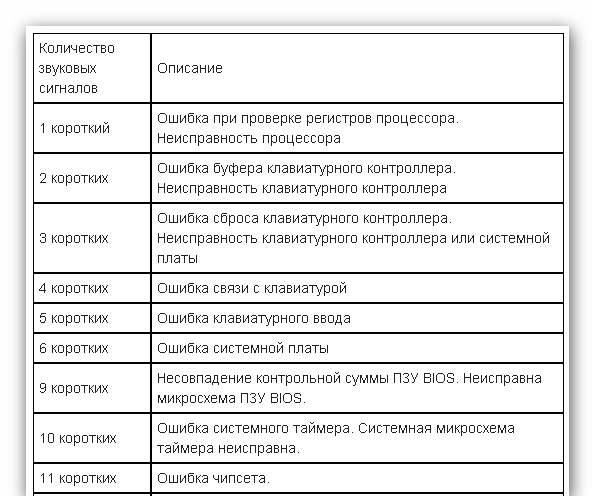
Дальнейшие поиски без специальных средств и знаний довольно затруднительны, но если есть желание покопаться, можете воспользоваться post-картой – доступным и недорогим инструментом диагностики невключения и сбоев инициализации ПК. Что она собой представляет и как работает, F1comp рассказывал в статье о спикере.
Подойдет любая модель, которая совместима с интерфейсами вашего компьютера.
При отсутствии желания выяснять детали неполадки закрыть вопрос можно проще – заменой материнской платы. Если плата не из дорогостоящих топовых моделей, это может быть экономически более оправдано, чем ремонт.
Компьютер включается но нет изображения на мониторе
(Ремонтируем ПК всех комплектаций как брендовые Dell, IBM, HP, Lenovo и другие , так и любые сборки скрученные вручную)
Часто пользователи сталкиваются с ситуацией, когда компьютер включается, но нет изображения на мониторе. Проблема может возникнуть как у старых изношенных компьютеров, так и у совершенно новых устройств.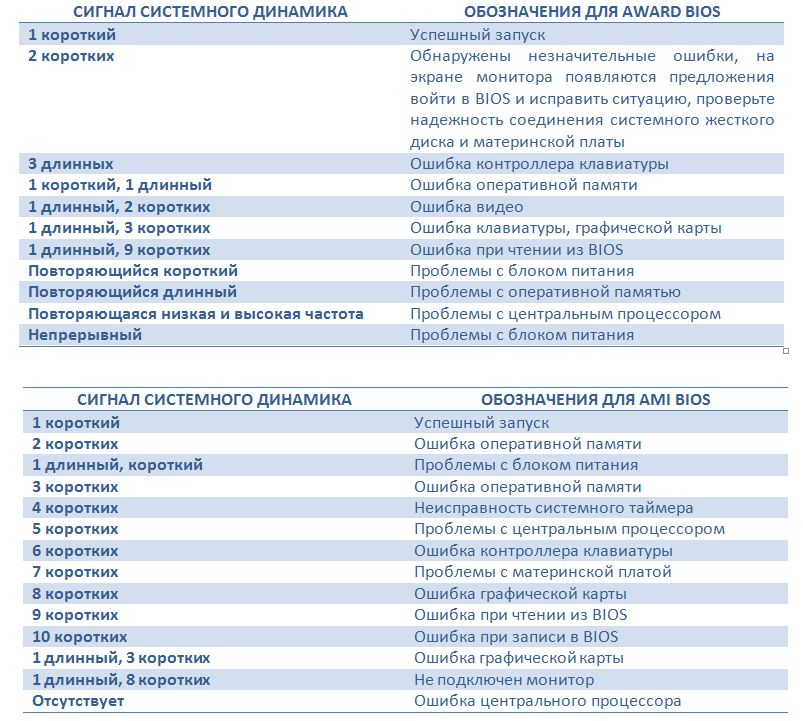 Специалисты нашего сервисного центра Сервис V-comp расскажут что нужно делать, если компьютер запускается, но нет изображения на экране.
Специалисты нашего сервисного центра Сервис V-comp расскажут что нужно делать, если компьютер запускается, но нет изображения на экране.
Основные причины поломки, когда компьютер не включается и методы их устранения
Если компьютер включается, но нет изображения на мониторе, причиной неполадки может быть:
- Неисправность монитора или шнура подключения. Если системный блок загружается и не пищит, шумит, вентиляторы работают, но на экране отсутствует картинка, то причиной может быть поломка монитора. Попробуйте поменять шнур питания и видеошнур. Также можно подключить к системному блоку другое видеоустройство. Если же при подключении HDMI компьютер видит телевизор, то причина заключается в самом мониторе. Потребуется его диагностика и ремонт.
- Неполадки BIOS. Если десктоп (компьютер) стартует, но загрузка не происходит, возможна проблема с настройками BIOS. Их необходимо обнулить. Для этого необходимо на пару минут вынуть из гнезда батарейку.
 Для обнуления первоначально выключаем компьютер. Снимаем крышку системного блока и ищем на материнской плате батарейку, которая питает CMOS-память. Аккуратно извлекаем батарейку из гнезда и спустя некоторое время (минут 10-15) устанавливаем ее обратно.
Для обнуления первоначально выключаем компьютер. Снимаем крышку системного блока и ищем на материнской плате батарейку, которая питает CMOS-память. Аккуратно извлекаем батарейку из гнезда и спустя некоторое время (минут 10-15) устанавливаем ее обратно. - Если компьютер зависает до загрузки Windows, то данная поломка тоже может быть связана с Биосом. Для устранения неполадки принесите Ваш Пк либо материнскую плату нам на диагностику. Специалисты Сервисного центра В-Комп в Днепре смогут перепрошить микросхему BIOS на программаторе. Также зависание ПК может быть связано с вздутыми конденсаторами в материнской плате и блоке питания.
- Проблемы с видеокартой. Если при включенном компьютере отсутствует картинка (изображение), то возможна неисправность дискретного видеоадаптера, либо встроенной графике. При этом звук есть, а системный блок гудит. Для проверки данного варианта попробуйте переключить шнур монитора в разъем материнской платы, если в Вашей материнской плате имеется видеовыход.
 Если изображение не появилось, то советуем обращаться к опытным мастерам нашей компании в Днепре, мы приложим максимальные усилия чтобы устранить проблему.
Если изображение не появилось, то советуем обращаться к опытным мастерам нашей компании в Днепре, мы приложим максимальные усилия чтобы устранить проблему. - Для точной диагностике видеокарты, необходимо временно заменить видеокарту на аналогичную, если изображение появилось то проблема в видеокарте. Если у вашего ПК видеокарта не внешняя и имеются проблемы с изображением, то проблема может быть в оперативной памяти либо материнской плате. Контакты оперативной памяти необходимо почистить стирательной резинкой, либо спиртом, после чего вставить в материнскую плату. Обязательно обратите внимание на то, чтоб оперативная память была доставлена, в противном случае может произойти выгорание оперативки и дорожки на материнской плате.
- Если системный блок не включается, нет шума системы охлаждения, то проблема может быть в блоке питания. Необходимо “подкинуть” аналогичный блок питания, если ПК заработал то Ваш блок питания необходимо отдать на диагностику для дальнейшего возможного ремонта, если ремонт блока питания не рентабельный наши специалисты предложат Вам приобрести аналогичный новый блок питания.

Возможны и другие поломки при проблеме, когда компьютер включается, а нет изображения на мониторе. Желательно не заниматься самодеятельностью, чтоб не нанести дополнительные поломки вашему ПК, а доверить данную работу профессионалам в г. Днепропетровск Сервисному центру В-Комп
Клиенты часто обращаются к нам с такой проблемой: собрал новый компьютер – нет изображения. В данной ситуации вероятнее всего имеет место ошибка в подборе или сборке комплектующих. Именно поэтому, при покупке всех комплектующих для ПК в магазине V-comp, наши специалисты сделают сборку ПК бесплатно. Также перед покупкой ПК мы сможем полностью Вас проконсультировать и порекомендовать лучший вариант исходя их ваших задач.
Если проблема возникла после чистки системного блока, то данную поломку возможно получится решиться сразу при осмотре. При необходимости замены деталей мы предложим различные варианты решения и выберем самый оптимальный для Вас. Если все таки для устранения проблемы понадобиться замена «сломанных» запчастей, мы выдаем клиенту, вместе с отремонтированным компьютером, те запчасти которые заменили.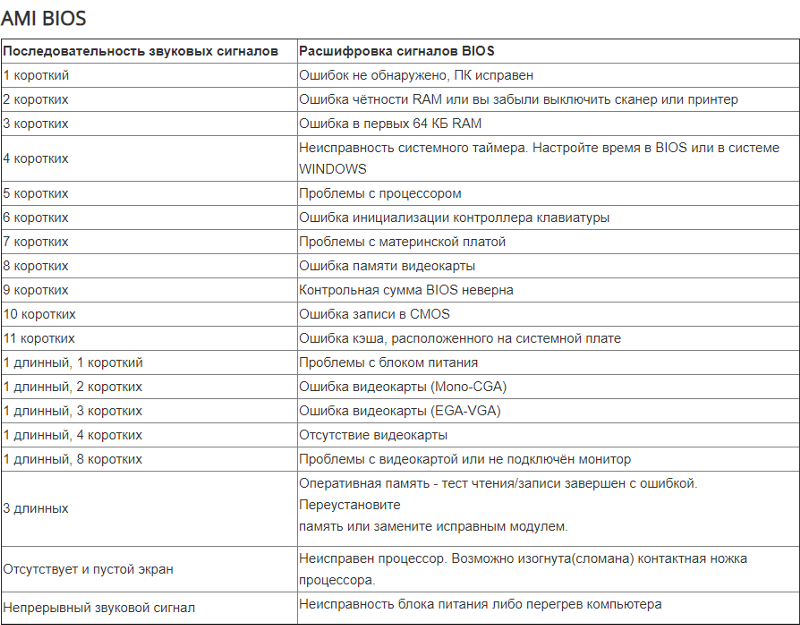
Что делать, если компьютер включается, но нет изображения на мониторе
Сервисный центр V-COMP уже более 12 лет успешно работает на рынке услуг по ремонту компьютерной техники в Днепре (Днепропетровске). Мы отличаемся от конкурентов огромным опытом, высоким профессионализмом каждого сотрудника, высокой оперативностью и самыми привлекательными ценами в городе. Наши квалифицированные мастера всегда знают, что делать, когда компьютер включается, но нет изображения на мониторе. Мы работаем с физическими и юридическими лицами. Принимаем любые удобные для вас формы наличного и безналичного расчета. Возможна оплата с НДС или без НДС. Если ваш компьютер включается, но нет изображения на мониторе, звоните по указанным на сайте телефонам или приходите по адресу г. Днепр, ул. Европейская, 8. Мы всегда поможем решить вашу проблему быстро и недорого.
ПК с Windows 11/10 включается, но не отображает изображение или издает звуковой сигнал
Иногда пользователи сталкиваются с проблемой пустого или черного экрана после включения компьютера и даже слышат звуковой сигнал. В таком случае многие пользователи предпочитают перезагружать свой компьютер, поскольку они обнаружили, что это помогает в большинстве случаев. Если проблема не устранена после перезагрузки компьютера с Windows, возможно, проблема связана с аппаратным обеспечением компьютера. Существует множество причин отсутствия изображения на дисплее после включения компьютера. Лучший способ выяснить реальную причину проблемы — правильно устранить неполадки компьютера.
В таком случае многие пользователи предпочитают перезагружать свой компьютер, поскольку они обнаружили, что это помогает в большинстве случаев. Если проблема не устранена после перезагрузки компьютера с Windows, возможно, проблема связана с аппаратным обеспечением компьютера. Существует множество причин отсутствия изображения на дисплее после включения компьютера. Лучший способ выяснить реальную причину проблемы — правильно устранить неполадки компьютера.
Если ваш компьютер с Windows 11/10 включается, но на мониторе или клавиатуре нет изображения, попробуйте эти предложения, чтобы решить проблему.
- Проверка монитора
- Проверка кабеля VGA
- Определение кодов звуковых сигналов
- Выполнение проверки оперативной памяти
- Удаление внешнего оборудования
- Проверка видеокарты
- Проверка процессора и материнской платы один.
1] Проверьте свой монитор
Если ваш компьютер с Windows 10 включается, но на мониторе или клавиатуре нет изображения, первым делом проверьте монитор.
 Это позволит вам узнать, работает ли ваш монитор правильно или нет. И вы сэкономите свое время на других методах устранения неполадок. Во-первых, проверьте блок питания. Если с источником питания все в порядке, проверьте, не отсоединен ли какой-либо кабель, подключенный к монитору. Если все соединения в порядке, но монитор не включается, подключите этот же монитор к другому ПК. Если монитор не включается после подключения к другому ПК, он неисправен.
Это позволит вам узнать, работает ли ваш монитор правильно или нет. И вы сэкономите свое время на других методах устранения неполадок. Во-первых, проверьте блок питания. Если с источником питания все в порядке, проверьте, не отсоединен ли какой-либо кабель, подключенный к монитору. Если все соединения в порядке, но монитор не включается, подключите этот же монитор к другому ПК. Если монитор не включается после подключения к другому ПК, он неисправен.2] Проверка кабеля VGA
Иногда монитор ничего не отображает после подачи питания из-за неисправного кабеля VGA. Если вы обнаружите, что ваш монитор в порядке в первом способе, попробуйте заменить кабель VGA. Также проверьте, не поврежден ли разъем кабеля VGA. Если ваш монитор по-прежнему остается пустым после замены кабеля VGA, перейдите к другим методам устранения неполадок.
3] Определите коды звуковых сигналов
Компьютер оснащен встроенным динамиком, который издает звуковой сигнал. Возможно, вы слышали этот звуковой сигнал при включении ПК.
 Когда что-то идет не так, компьютер генерирует другой звуковой сигнал, чтобы пользователь мог понять причину ошибки, расшифровав код звукового сигнала. Различные типы звуковых сигналов, генерируемых вашим компьютером во время возникновения проблемы, перечислены в руководстве к вашему компьютеру или материнской плате. Посмотрите, сможете ли вы расшифровать код звукового сигнала.
Когда что-то идет не так, компьютер генерирует другой звуковой сигнал, чтобы пользователь мог понять причину ошибки, расшифровав код звукового сигнала. Различные типы звуковых сигналов, генерируемых вашим компьютером во время возникновения проблемы, перечислены в руководстве к вашему компьютеру или материнской плате. Посмотрите, сможете ли вы расшифровать код звукового сигнала.4] Выполните проверку оперативной памяти
В большинстве случаев оперативная память является основной причиной отсутствия изображения на мониторе после включения компьютера. Если на вашем компьютере есть две планки оперативной памяти, извлеките одну из них, а затем включите компьютер. Если у вас есть изображение на мониторе, извлечённая вами флешка может быть повреждена. Чтобы подтвердить это, вставьте вторую карту памяти в тот же слот после извлечения первой, а затем включите компьютер. Иногда слот оперативной памяти неисправен. Вы можете проверить, неисправна ли ваша RAM или слот RAM, вставив обе планки RAM одну за другой в один слот, а затем в другой слот.
 Если планка оперативной памяти загрязнена или покрыта коррозией, подумайте о ее очистке.
Если планка оперативной памяти загрязнена или покрыта коррозией, подумайте о ее очистке.5] Удалите внешнее оборудование
Если вы не слышите никаких звуковых сигналов при запуске, попробуйте отключить все внешние устройства. Материнской плате для начала работы требуется только ЦП и его вентилятор, ОЗУ и SMPS. Все остальное оборудование, включая SSD, HDD, внешнюю карту и другие внешние устройства, включая принтеры, сканеры и т. д., не требуется материнской плате для запуска. Следовательно, вы можете удалить все эти лишние устройства и загрузить компьютер. Если компьютер загружается правильно, попробуйте подключать удаленные устройства по одному и загружаться каждый раз. Это позволяет узнать, какое оборудование повреждено.
6] Проверьте видеокарту
Иногда пользователи видят пустой экран из-за поврежденной видеокарты. Может быть, вы хотите проверить свою видеокарту. Если на вашем ПК не установлена видеокарта, этот шаг можно пропустить. В таком случае все графические операции выполняются вашей материнской платой.

Иногда видеокарта подвергается коррозии, если пользователь долгое время не чистил ее. Или на нем может скапливаться пыль, из-за которой происходит потеря связи между видеокартой и GPU. Теперь вам нужно удалить видеокарту, а затем запустить компьютер без нее. В целях безопасности надевайте антистатические браслеты при извлечении видеокарты. Это также защитит чувствительные внутренние компоненты компьютера от повреждения статическим зарядом.
Чтобы запустить ПК без видеокарты, подключите видеокабель монитора к видеопорту материнской платы (VGA/HDMI/DVI). Если вы получаете вывод на дисплей, ваша видеокарта может быть неисправна. Если ваша видеокарта загрязнена или покрыта коррозией, очистите ее с помощью изопропилового спирта. В большинстве случаев видеокарты требуют только очистки. После очистки вставьте его в соответствующий слот и запустите компьютер. Если вы не получаете никакого вывода на экран, подумайте о замене видеокарты.
7] Проверка процессора и материнской платы
Если ни один из вышеперечисленных методов вам не помог, возможно, ваш процессор или материнская плата повреждены.

В любом случае, если эти советы не помогают, вам необходимо обратиться за профессиональной поддержкой для ремонта компьютера.
Похожие сообщения, которые вы можете прочитать:
- Проблемы с черным экраном Windows.
- Монитор компьютера имеет желтый оттенок на экране.
- Компьютер с Windows издает звуковой сигнал при попытке включения.
bios — Материнская плата не выдает выходных данных или не издает звуковые сигналы
спросил
Изменено
4 месяца назадПросмотрено
5к разЭто электронное письмо я отправил на адрес электронной почты службы поддержки компании материнских плат ASRock. Моя материнская плата будет питать вентилятор радиатора, светодиоды, кнопку питания и даже твердотельный накопитель.
 Однако я не получаю выход из слотов HDMI или VGA, и если память не установлена, я не получаю звуковых сигналов об ошибках от моей материнской платы. Я вынул батарею на ночь и закоротил CMOS. Что мне не хватает?
Однако я не получаю выход из слотов HDMI или VGA, и если память не установлена, я не получаю звуковых сигналов об ошибках от моей материнской платы. Я вынул батарею на ночь и закоротил CMOS. Что мне не хватает?«Материнская плата: FM2+a88x-ITX+
APU: A10-7870k Quad-Core, встроенный графический процессор от AMD
Память: 12 ГБ (8 + 4) GSkill 1600
Видеокарта: встроенная в CPU
Операционная система: пока нет
Жесткий диск: Silicon Power 250 ГБ
BIOS: 2.50Когда у меня подключены все до единого шнуры и модули оперативной памяти (я пробовал только один модуль в каждом слоте), вентилятор радиатора ЦП будет вращаться, а вентилятор блока питания будет крутиться
Материнская плата не издает звуков, когда память не вставлена, а у меня подключен динамик. Я три раза все переустанавливал, но у меня нет видеовыхода. Я использовал HDMI и VGA. Возможно ли что я не получаю звуковых сигналов, потому что APU не поддерживается напрямую до версии BIOS 3.
 0? Если это так, может ли ASRock обновить мой BIOS из-за того, что я не могу загрузиться, чтобы прошить его? Любая информация будет чрезвычайно полезна!»
0? Если это так, может ли ASRock обновить мой BIOS из-за того, что я не могу загрузиться, чтобы прошить его? Любая информация будет чрезвычайно полезна!»- материнская плата
- биос
- компьютерный корпус
- настольный компьютер
- cmos
4
Если вы уверены, что динамик работает и правильно подключен к материнской плате, а вы удалили всю оперативную память и не слышите звуковых сигналов, значит, ваша плата не выполняет POST.
Минимальные компоненты, необходимые для POST (в большинстве случаев), — это блок питания, материнская плата и ЦП. Если вы удалите все, кроме блока питания, материнской платы и процессора, и вы по-прежнему не получите POST, я бы сказал, что либо ваша материнская плата (более вероятно), либо процессор (гораздо менее вероятно) неисправны и должны быть заменены.
Вы можете сначала попробовать заведомо работающий блок питания, просто потому, что его проще всего попробовать, и он устранит потенциальную проблему с блоком питания.

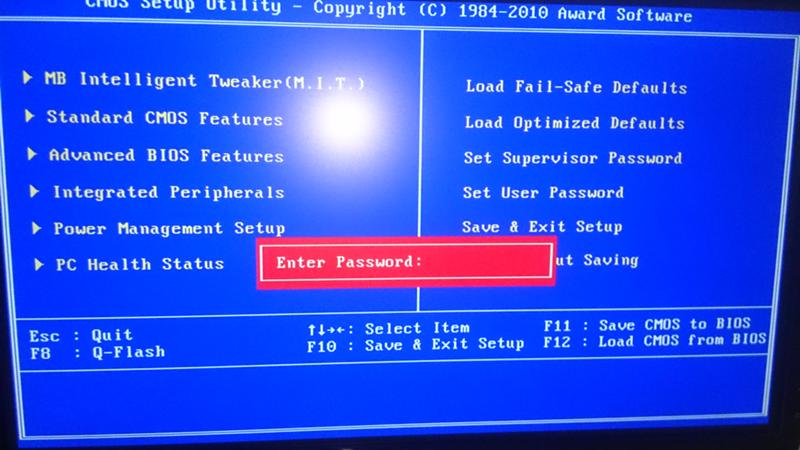
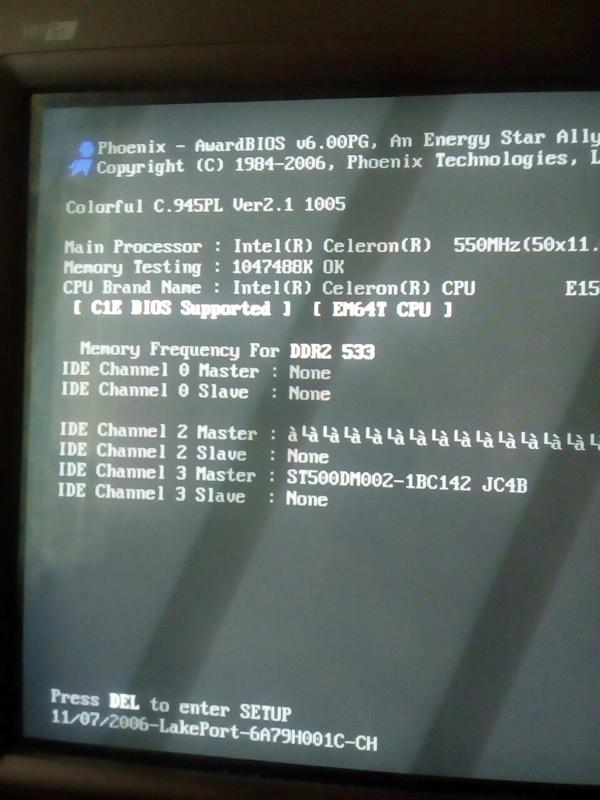
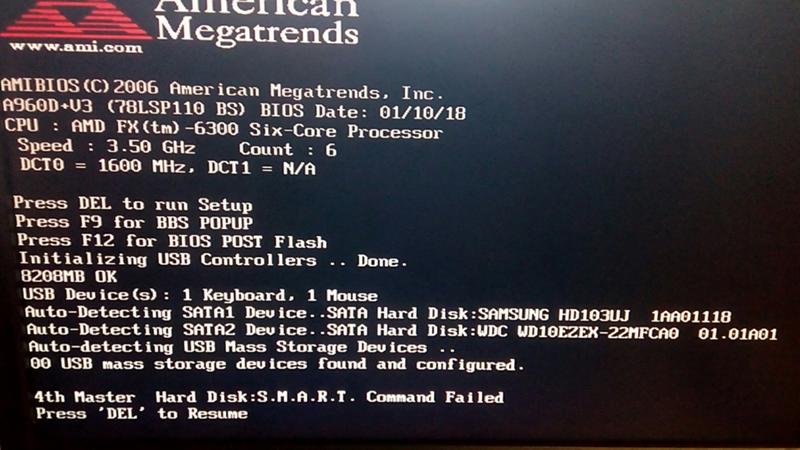
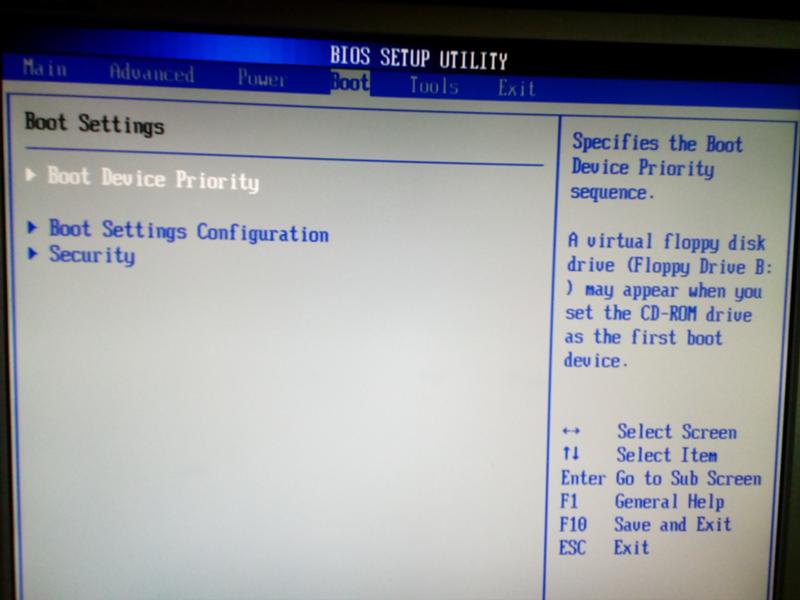
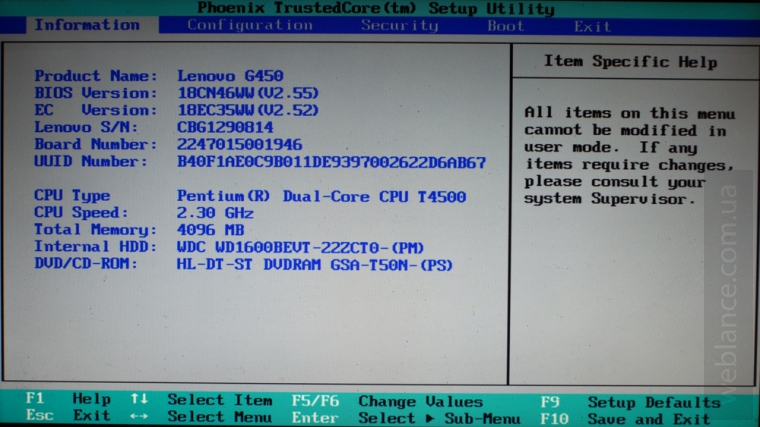 Для обнуления первоначально выключаем компьютер. Снимаем крышку системного блока и ищем на материнской плате батарейку, которая питает CMOS-память. Аккуратно извлекаем батарейку из гнезда и спустя некоторое время (минут 10-15) устанавливаем ее обратно.
Для обнуления первоначально выключаем компьютер. Снимаем крышку системного блока и ищем на материнской плате батарейку, которая питает CMOS-память. Аккуратно извлекаем батарейку из гнезда и спустя некоторое время (минут 10-15) устанавливаем ее обратно.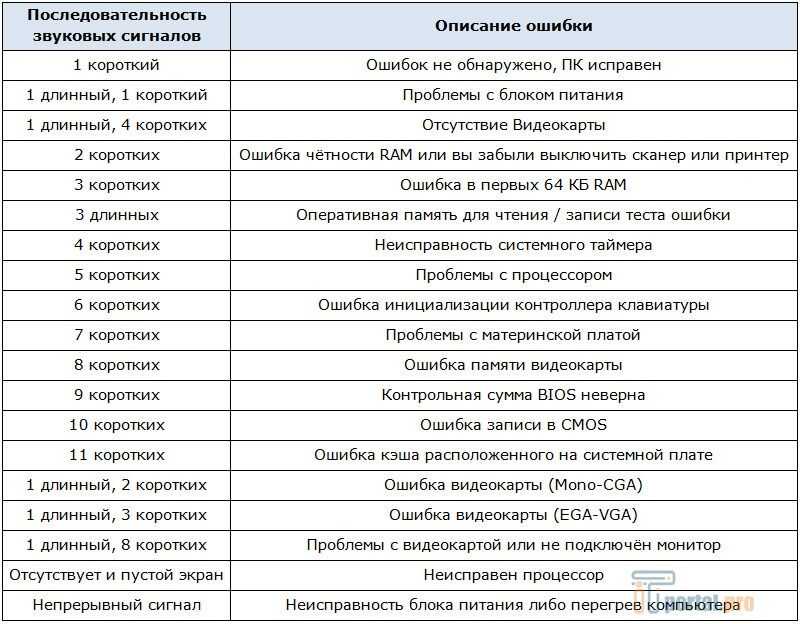 Если изображение не появилось, то советуем обращаться к опытным мастерам нашей компании в Днепре, мы приложим максимальные усилия чтобы устранить проблему.
Если изображение не появилось, то советуем обращаться к опытным мастерам нашей компании в Днепре, мы приложим максимальные усилия чтобы устранить проблему.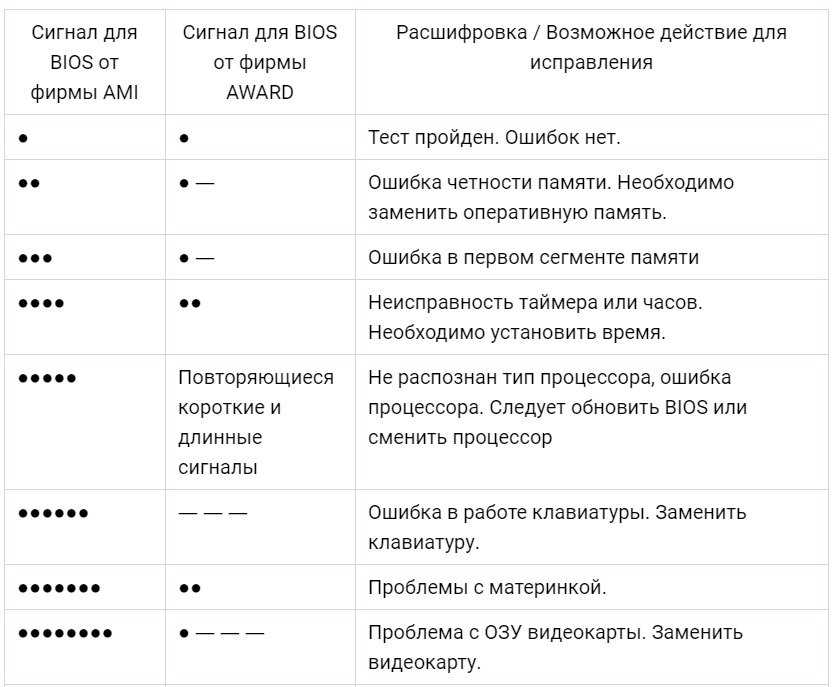
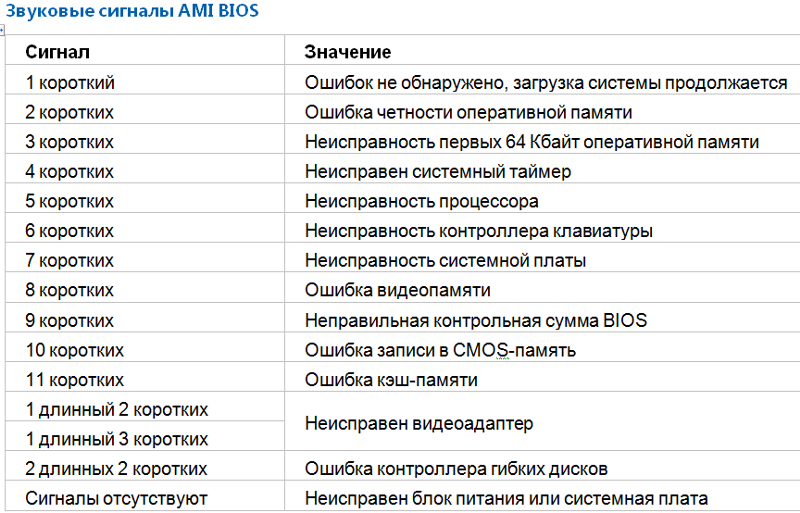 Это позволит вам узнать, работает ли ваш монитор правильно или нет. И вы сэкономите свое время на других методах устранения неполадок. Во-первых, проверьте блок питания. Если с источником питания все в порядке, проверьте, не отсоединен ли какой-либо кабель, подключенный к монитору. Если все соединения в порядке, но монитор не включается, подключите этот же монитор к другому ПК. Если монитор не включается после подключения к другому ПК, он неисправен.
Это позволит вам узнать, работает ли ваш монитор правильно или нет. И вы сэкономите свое время на других методах устранения неполадок. Во-первых, проверьте блок питания. Если с источником питания все в порядке, проверьте, не отсоединен ли какой-либо кабель, подключенный к монитору. Если все соединения в порядке, но монитор не включается, подключите этот же монитор к другому ПК. Если монитор не включается после подключения к другому ПК, он неисправен.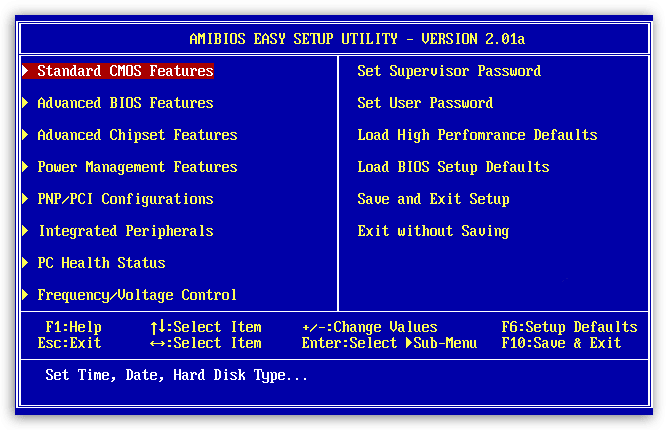 Когда что-то идет не так, компьютер генерирует другой звуковой сигнал, чтобы пользователь мог понять причину ошибки, расшифровав код звукового сигнала. Различные типы звуковых сигналов, генерируемых вашим компьютером во время возникновения проблемы, перечислены в руководстве к вашему компьютеру или материнской плате. Посмотрите, сможете ли вы расшифровать код звукового сигнала.
Когда что-то идет не так, компьютер генерирует другой звуковой сигнал, чтобы пользователь мог понять причину ошибки, расшифровав код звукового сигнала. Различные типы звуковых сигналов, генерируемых вашим компьютером во время возникновения проблемы, перечислены в руководстве к вашему компьютеру или материнской плате. Посмотрите, сможете ли вы расшифровать код звукового сигнала.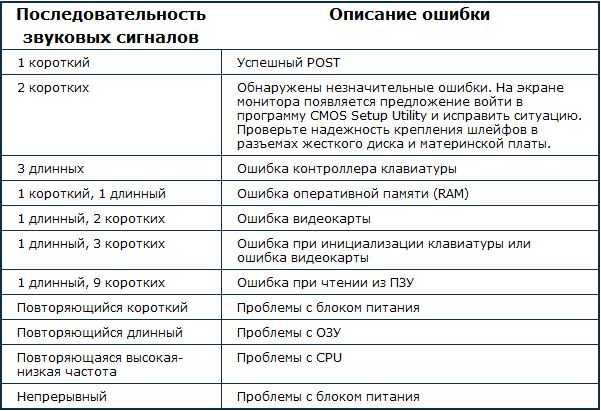 Если планка оперативной памяти загрязнена или покрыта коррозией, подумайте о ее очистке.
Если планка оперативной памяти загрязнена или покрыта коррозией, подумайте о ее очистке.
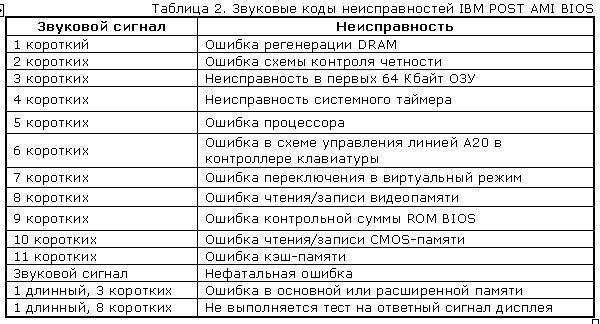
 Однако я не получаю выход из слотов HDMI или VGA, и если память не установлена, я не получаю звуковых сигналов об ошибках от моей материнской платы. Я вынул батарею на ночь и закоротил CMOS. Что мне не хватает?
Однако я не получаю выход из слотов HDMI или VGA, и если память не установлена, я не получаю звуковых сигналов об ошибках от моей материнской платы. Я вынул батарею на ночь и закоротил CMOS. Что мне не хватает? 0? Если это так, может ли ASRock обновить мой BIOS из-за того, что я не могу загрузиться, чтобы прошить его? Любая информация будет чрезвычайно полезна!»
0? Если это так, может ли ASRock обновить мой BIOS из-за того, что я не могу загрузиться, чтобы прошить его? Любая информация будет чрезвычайно полезна!»